
Лаб_работа_1
.pdfЛабораторная работа № 1. Оптимизация методом линейного программирования
Цель работы
Ознакомиться с методами решения задач линейного программирования в MS Excel 2007.
Методические указания 1.1. Общая характеристика задачи линейного программирования
Математическое программирование («планирование») – это раздел математики, занимающийся разработкой методов отыскания экстремальных значений функции, на аргументы которой наложены ограничения. Методы математического программирования используются в экономических, организационных, военных и др. системах для решения так называемых распределительных задач.
Распределительные задачи возникают в случае, когда имеющихся в наличии ресурсов не хватает для выполнения каждой из намеченных работ эффективным образом и необходимо наилучшим образом распределить ресурсы по работам в соответствии с выбранным критерием оптимальности.
Линейное программирование является наиболее простым и лучше всего изученным разделом математического программирования. Характерные черты задач линейного программирования следующие:
1)показатель оптимальности L(X) представляет собой линейную функцию от элементов решения X x1 , x2 ,..., xn ;
2)ограничительные условия, налагаемые на возможные решения, имеют вид линейных равенств или неравенств.
Общая форма записи модели задачи линейного программирования:
Целевая функция
|
L X c1 x1 |
c2 x2 |
... cn xn |
max min , |
||||||||||
|
|
|
|
|
|
|
|
|
при ограничениях |
|||||
a11x1 |
a12 x2 |
... a1n xn |
( , )b1 , |
|||||||||||
|
|
|
a22 x2 |
|
... a2n xn |
( , )b2 , |
||||||||
a21x1 |
|
|||||||||||||
|
|
|
|
|
|
|
|
|
... |
|
|
|
|
|
|
|
|
|
|
|
|
|
|
|
|
|
|
(1.0) |
|
a |
m1 |
x |
a |
m2 |
x |
2 |
... a |
mn |
x |
n |
( , )b , |
|||
|
1 |
|
|
|
|
|
|
m |
||||||
x , x |
,...x |
k |
0 |
k n . |
|
|
|
|
||||||
1 |
2 |
|
|
|
|
|
|
|
|
|
|
|
||
При описании реальной ситуации с помощью линейной модели следует проверять наличие у модели таких свойств, как пропорциональность и аддитивность.
Пропорциональность означает, что вклад каждой переменной в целевой функции и общий объем потребления соответствующих ресурсов должен быть прямо пропорционален величине этой переменной. Например, если, продавая j-й товар в общем случае по цене 100 рублей, фирма будет делать скидку при определенном уровне закупки до уровня цены 95 рублей, то будет отсутствовать прямая пропорциональность между доходом фирмы и величиной переменной x j . Т.е. в разных ситуациях одна единица j-го товара будет приносить разный доход.
Аддитивность означает, что целевая функция и ограничения должны представлять собой сумму вкладов от различных переменных. Примером нарушения аддитивности служит ситуация, когда увеличение сбыта одного из конкурирующих видов продукции, производимых одной фирмой, влияет на объем реализации другого.
Допустимое решение – это совокупность чисел (план) удовлетворяющих ограничениям задачи (1.0).
Оптимальное решение – это план, при котором целевая функция принимает свое максимальное (минимальное) значение.
Модели и методы линейного программирования успешно применяются при решении задач в таких сферах, как промышленное производство,
военное дело, сельское хозяйство, экономические исследования, транспорт, здравоохранение, психология, социальные науки.
Наибольшее применение для задач линейного программирования получили алгоритмические способы решения соответствующих задач, которые учитывают специфические особенности целевой функции и множества допустимых решений. Из алгоритмических способов следует отметить симплекс-метод для решения задач линейного программирования и метод потенциалов для решения транспортной задачи.
1.2. Решение задач линейного программирования с использованием
Microsoft Excel
Для решения задач линейного программирования в программе Microsoft Excel реализованы приближенные методы их решения с достаточно высокой степенью точности.
Для того чтобы решить задачу линейного программирования в табличном редакторе MS Excel, необходимо выполнить следующие действия:
1)Ввести условие задачи:
a)создать экранную форму для ввода условия задачи:
переменных,
целевой функции,
ограничений,
граничных условий;
b)ввести исходные данные в экранную форму:
коэффициенты целевой функции,
коэффициенты при переменных в ограничениях,
правые части ограничений;
c)ввести зависимости из математической модели в экранную форму:
формулу для расчета целевой функции,
формулы для расчета значений левых частей ограничений;
d)задать целевую функцию (в окне «Поиск решения»):
целевую ячейку,
направление оптимизации целевой функции;
e)ввести ограничения и граничные условия (в окне «Поиск решения»):
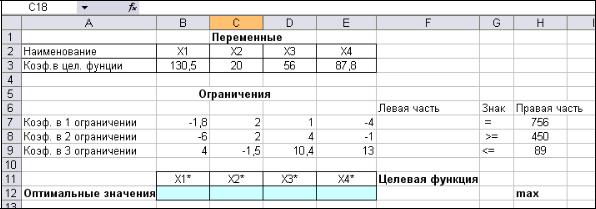
ячейки со значениями переменных,
граничные условия для допустимых значений переменных,
соотношения между правыми и левыми частями ограничений.
2)Решить задачу:
a)установить параметры решения задачи (в окне «Поиск решения»);
b)запустить задачу на решение (в окне «Поиск решения»);
c)выбрать формат вывода решения (в окне «Результаты поиска решения»).
ПРИМЕР. Одноиндексные задачи линейного программирования.
Рассмотрим пример нахождения решения для следующей одноиндексной задачи ЛП:
L X 130,5x1 20x2 |
56x3 87,8x4 |
max; |
|||||||
1,8x1 2x2 x3 |
4x4 |
756, |
|
||||||
|
|
|
|
|
4x3 |
x4 450, |
(1.1) |
||
6x1 2x2 |
|
||||||||
4x |
1,5x |
10,4x 13x 89, |
|
||||||
|
|
1 |
2 |
|
|
|
3 |
4 |
|
|
|
|
|
|
|
||||
x |
|
|
|
|
|
|
|
|
|
j |
0; |
j 1,4. |
|
|
|
||||
|
|
|
|
|
|
|
|
|
|
1. Ввод исходных данных.
Создание экранной формы и ввод в нее условия задачи. Экранная форма для ввода условий задачи (1.2) вместе с введенными в нее исходными данными представлена на рис.1.1.
Рис. 1.1. Экранная форма задачи (1.1)
Ввод зависимостей из математической модели в экранную форму.
Зависимость для целевой функции. В ячейку F12, в которой будет отображаться значение целевой функции, необходимо ввести формулу, по
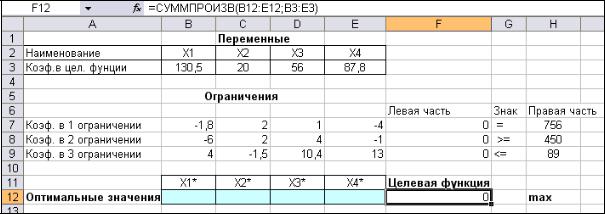
которой это значение будет рассчитано. Согласно (1.1) значение целевой функции определяется выражением
(1.2)
Используя обозначения соответствующих ячеек в Excel (рис.1.1), формулу для расчета целевой функции (1.2) можно записать как сумму произведений каждой из ячеек, отведенных для значений переменных задачи (B12:E12), на соответствующую ячейку, отведенную для коэффициентов целевой функции (B3:E3), то есть
=СУММПРОИЗВ(B12:E12;B3:E3). (1.3)
После этого в целевой ячейке появится 0 (нулевое значение) (рис.1.2).
Рис. 1.2. Экранная форма задачи (1.1) после ввода всех необходимых формул
Зависимости для левых частей ограничений. Левые части ограничений задачи (1.1) представляют собой сумму произведений каждой из ячеек, отведенных для значений переменных задачи (B12:E12), на соответствующую ячейку, отведенную для коэффициентов конкретного ограничения (B7:E7 – 1-е ограничение; B8:E8 – 2-е ограничение и B9:E9 – 3- е ограничение):
=СУММПРОИЗВ($B$12:$E$12;B7:E7)
=СУММПРОИЗВ($B$12:$E$12;B8:E8)
=СУММПРОИЗВ($B$12:$E$12;B9:E9)
На экране в полях F7, F8 и F9 появится 0 (нулевое значение) (рис.1.2).
1. Решение задачи.
Дальнейшие действия производятся в окне «Поиск решения», которое в MS Excel 2007 находится на вкладке Данные (рис. 1.3).
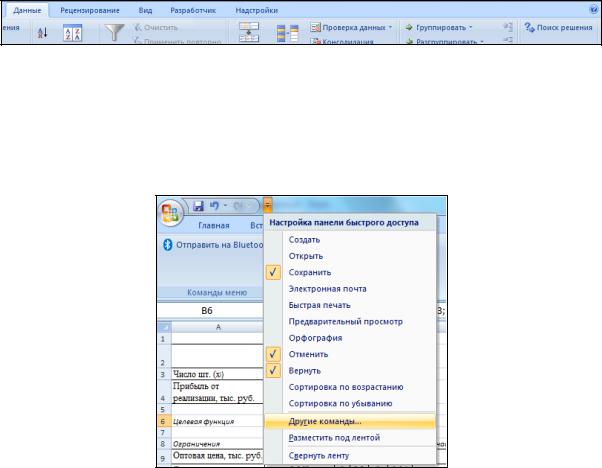
Рис. 1.3. Данные/ Поиск решения Если данная надстройка не установлена, то необходимо проделать
следующую последовательность действий:
нажать на кнопку Настройка панели быстрого доступа (рис. 1.4) и выбрать Другие команды…;
Рис. 1.4. Настройка панели быстрого доступа
в диалоговом окне Параметры Excel выбрать Надстройки и нажать на кнопку Перейти (рис. 1.5);
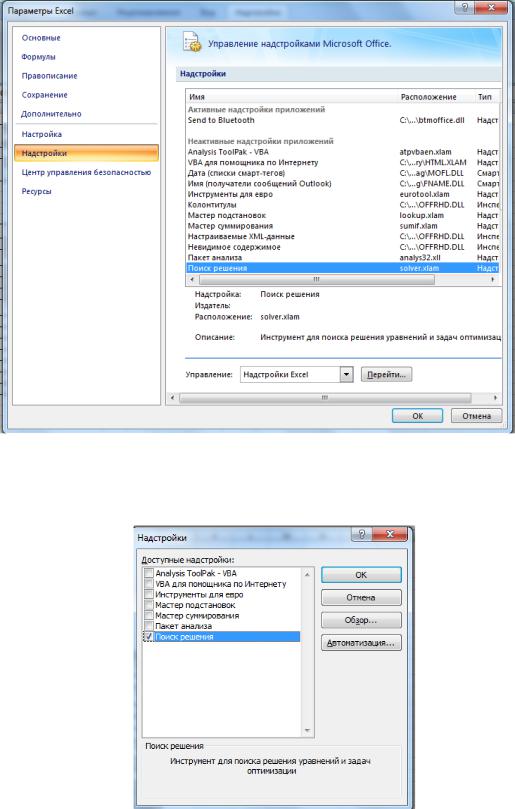
Рис. 1.5. Окно Параметры Excel
в диалоговом окне Надстройки установить галочку Поиск решения (рис. 1.6); ОК; ОК.
Рис. 1.6. Окно Надстройки
В диалоговом окне Поиск решения в поле Установить целевую ячейку введите $F$12;
из группы Равно выберите переключатель максимальному
значению;

Рис. 1.7. Окно Поиск решения задачи (1.1)
в поле Изменяя ячейки введите ячейки с первоначальными значениями переменных путем выделения мышью – $B$12:$E$12;
введите ограничения:
1)нажмите кнопку Добавить (поле Ограничения), после чего появится диалоговое окно Добавление ограничения (рис.1.7);
2)в поле Ссылка на ячейку введите адрес ячейки, в которой записана левая часть первого ограничения задачи 1.1, $F$7;
3)в поле знака откройте список предлагаемых знаков и выберите =;
4)в поле Ограничение введите адрес ячейки, в которой записана правя часть первого ограничения $H$7;
5)остальные ограничения вводятся аналогично, используя кнопку
Добавить окна Добавление ограничения;
Рис. 1.8. Добавление первого ограничения задачи (1.1)
задайте граничные условия для допустимых значений переменных (рис. 1.9). В нашем случае на значения всех переменных накладывается только граничное условие неотрицательности;
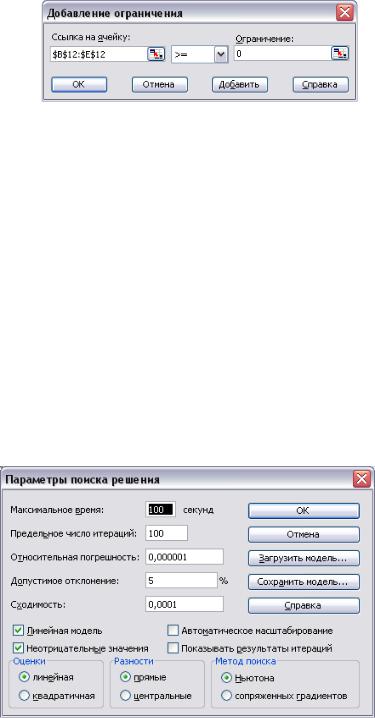
Рис. 1.9. Добавление граничных условий задачи (1.1)
подтвердите ввод всех перечисленных выше условий нажатием кнопки OK.
Окно Поиск решения после ввода всех необходимых данных задачи (1.1) представлено на рисунке 1.7.
Если при вводе условия задачи возникает необходимость в изменении или удалении внесенных ограничений или граничных условий, то это делают, нажав кнопки Изменить или Удалить (рис.1.7);
установите параметры решения задачи, нажав кнопку Параметры и заполнить некоторые поля окна Параметры поиска решения
(рис.1.10).
Рис. 1.10. Параметры поиска решения, подходящие для большинства задач линейного программирования
Параметр Максимальное время служит для назначения времени (в секундах), выделяемого на решение задачи. В поле можно ввести время, не превышающее 32 767 секунд (более 9 часов).
Параметр Предельное число итераций служит для управления временем решения задачи путем ограничения числа промежуточных
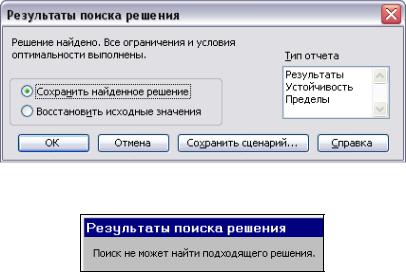
вычислений. В поле можно ввести количество итераций, не превышающее
32 767.
Параметр Относительная погрешность служит для задания точности, с которой определяется соответствие ячейки целевому значению или приближение к указанным границам. Поле должно содержать число из интервала от 0 до 1. Чем меньше количество десятичных знаков во введенном числе, тем ниже точность. Высокая точность увеличит время, которое требуется для того, чтобы сошелся процесс оптимизации.
Параметр Допустимое отклонение служит для задания допуска на отклонение от оптимального решения в целочисленных задачах. При указании большего допуска поиск решения заканчивается быстрее.
Параметр Сходимость применяется только при решении нелинейных задач.
Установка флажка Линейная модель обеспечивает ускорение поиска решения линейной задачи за счет применение симплекс-метода.
Подтвердите установленные параметры нажатием кнопки OK;
задача запускается на решение в окне Поиск решения путем нажатия кнопки Выполнить;
после запуска на решение задачи линейного программирования на экране появляется окно Результаты поиска решения с одним из сообщений, представленных на рис.1.11, 1.12 и 1.13.
Рис. 1.11. Сообщение об успешном решении задачи
Рис. 1.12. Сообщение при несовместной системе ограничений задачи
